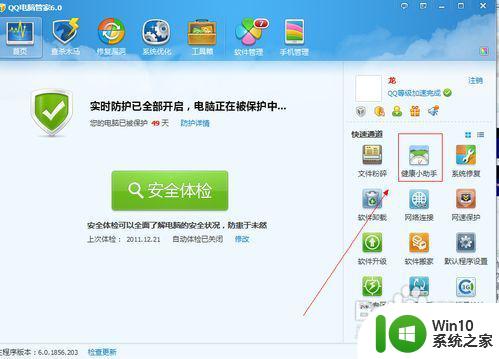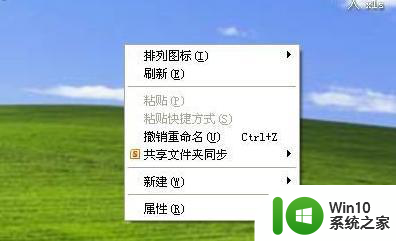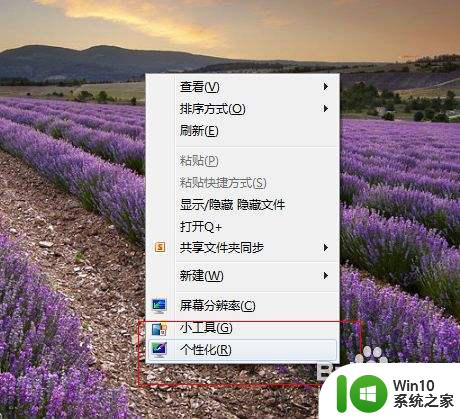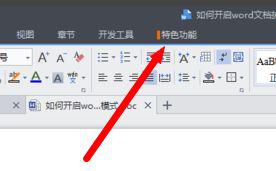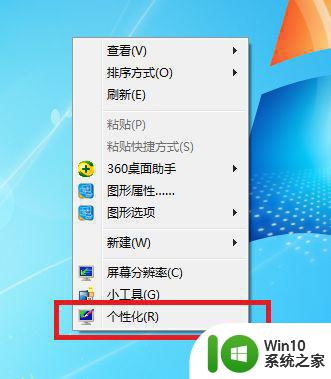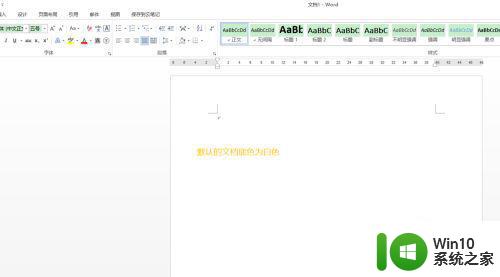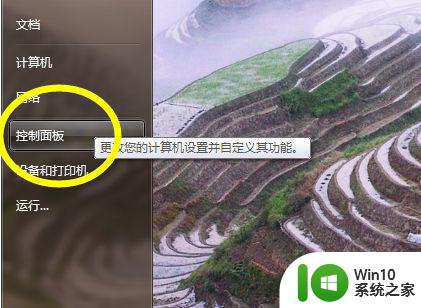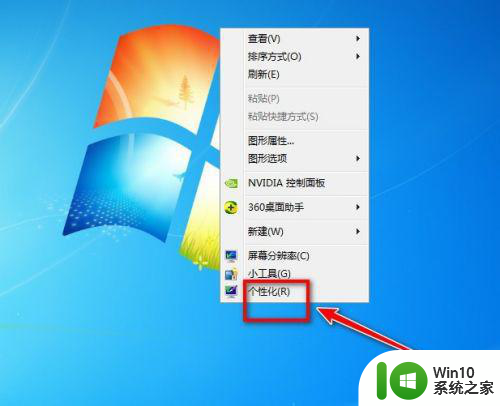win7系统屏幕设置眼睛保护色的方法 win7系统如何设置护眼模式
Win7系统是目前广泛使用的操作系统之一,为了保护用户的视力健康,系统提供了屏幕设置眼睛保护色的功能,通过简单的操作,用户可以调整屏幕色温和亮度,以减少对眼睛的刺激,提升使用舒适度。同时Win7系统还提供了护眼模式选项,可以根据个人喜好和需求自定义设置,让用户在长时间使用电脑时也能保持眼睛的舒适感。通过合理设置屏幕保护色和护眼模式,可以有效减少眼部疲劳和疼痛,为用户带来更加健康的电脑使用体验。
具体方法如下:
1、鼠标右键桌面空白处,然后点击“个性化”;
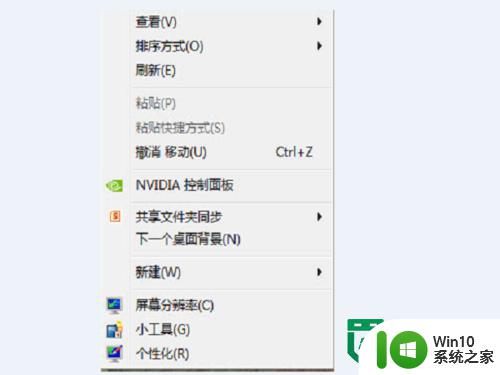
2、进入到个性化界面后,点击“窗口颜色/自定义”;
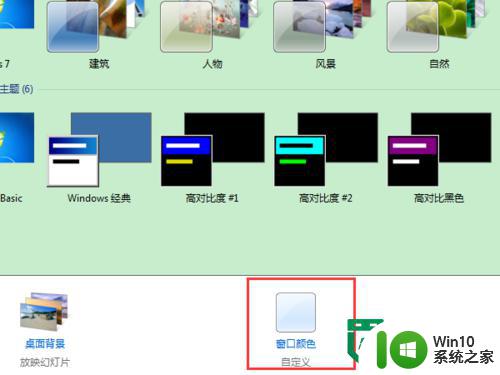
3、点击进入到“高级外观设置”里面;
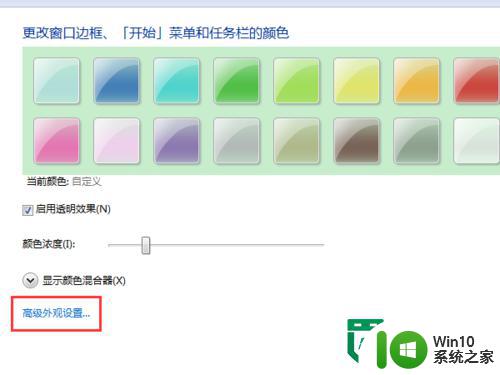
4、在弹出的新窗口中,把窗口颜色和外观新菜单中的项目栏的桌面改成窗口;

5、再选择图片右边的颜色按钮,点击一下展开颜色,颜色选择其他,点击进入到颜色配置页面;
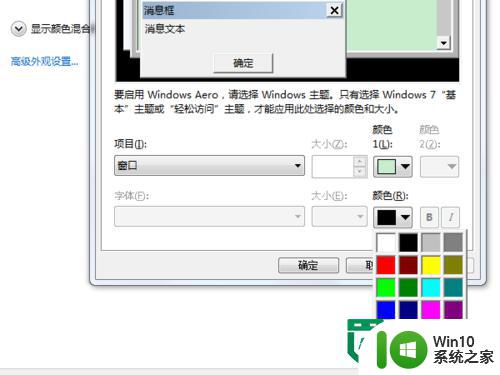
6、把色调、饱和度和亮度分别设置成85、123和205,其他的不动,然后点击确定就完成了眼睛保护色的设置。
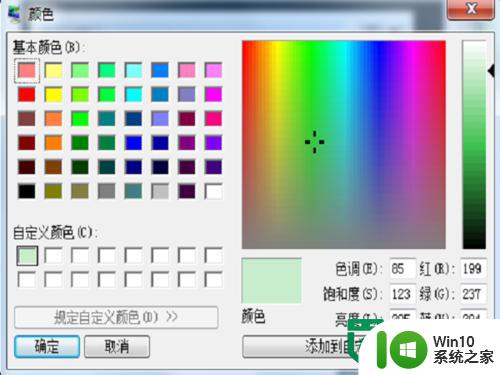
以上就是win7系统屏幕设置眼睛保护色的方法的全部内容,有出现这种现象的小伙伴不妨根据小编的方法来解决吧,希望能够对大家有所帮助。